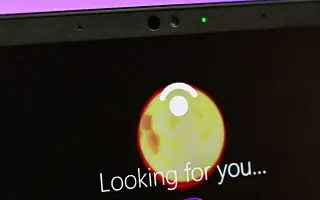Artikel ini adalah panduan dengan tangkapan layar bermanfaat tentang cara mengatur Windows Hello Face Recognition untuk mengautentikasi dan membuka kunci perangkat Windows.
Windows 10 dan Windows 11 keduanya menggunakan teknologi berbasis biometrik yang disebut Windows Hello yang memungkinkan pengguna Windows untuk mengotentikasi akses aman ke perangkat, aplikasi, layanan online, dan jaringan melalui sidik jari dan pengenalan wajah.
Jika Anda memiliki perangkat yang kompatibel, Anda dapat mengaktifkan dan menggunakan pengenalan wajah di komputer Windows 11 Anda. Jika perangkat Anda mengizinkan pengenalan wajah (Windows Hello), Anda dapat menggunakan wajah Anda untuk masuk ke aplikasi dan layanan Windows.
Selain pengenalan wajah, Windows Hello juga menawarkan beberapa opsi keamanan seperti pengenalan sidik jari dan PIN. Anda dapat menggunakan fitur ini di Windows 11 untuk menambahkan lapisan keamanan ekstra.
Di bawah ini adalah cara mengatur Windows Hello Facial Recognition di Windows 11. Terus gulir untuk memeriksanya.
Langkah-langkah untuk mengaktifkan pengenalan wajah di Windows 11
Pada artikel ini, kami membagikan panduan langkah demi langkah tentang cara mengaktifkan pengenalan wajah dengan cepat dan mudah di sistem operasi Windows 11. Langkah-langkahnya sederhana.
- Pertama, klik tombol Start Windows 11 dan pilih Settings .
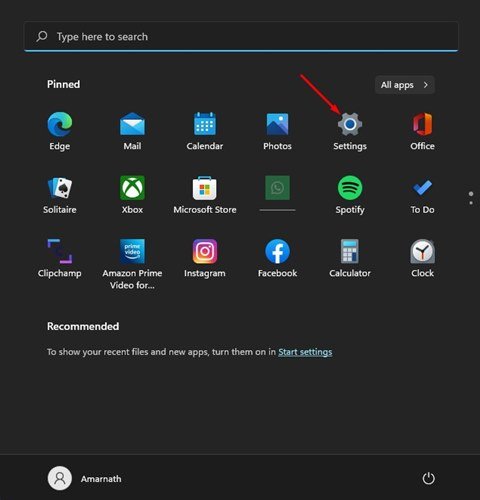
- Di aplikasi Pengaturan, klik Opsi Akun di panel kiri.
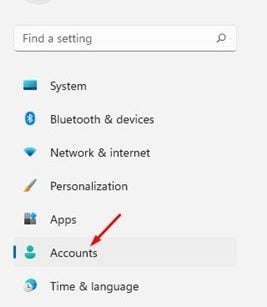
- Di panel kanan, klik Opsi Masuk di bawah .
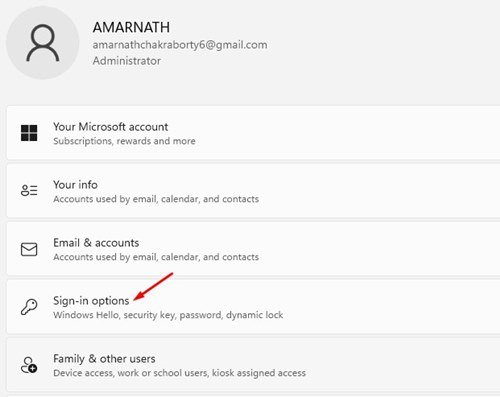
- Pada layar berikutnya Anda akan menemukan beberapa opsi. Untuk mengatur pengenalan wajah, klik dan perluas opsi Pengenalan Wajah (Windows Hello).
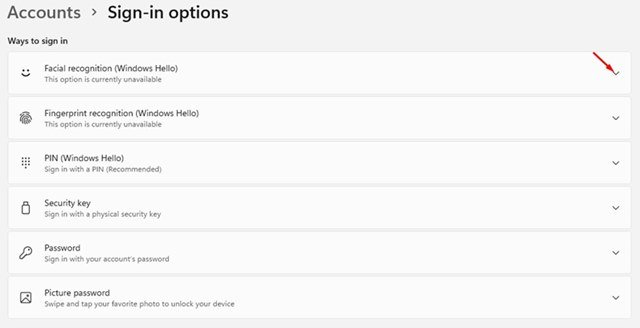
- Sekarang klik tombol Pengaturan di belakang ‘Gunakan wajah Anda untuk masuk ke Windows, aplikasi, dan layanan’ .
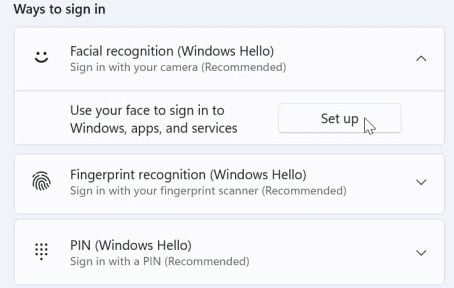
- Di jendela Windows Hello Start, klik tombol Get Started seperti yang ditunjukkan di bawah ini.
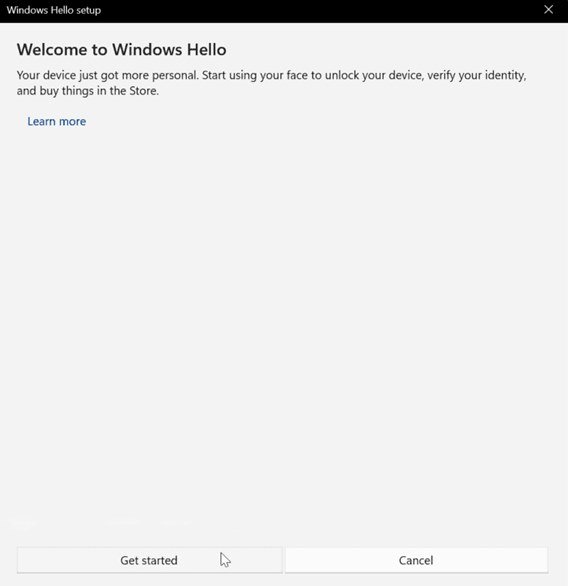
- Sekarang kita perlu melihat ke kamera dan membuat profil pengenalan wajah. Setelah proses selesai, klik tombol Tutup .
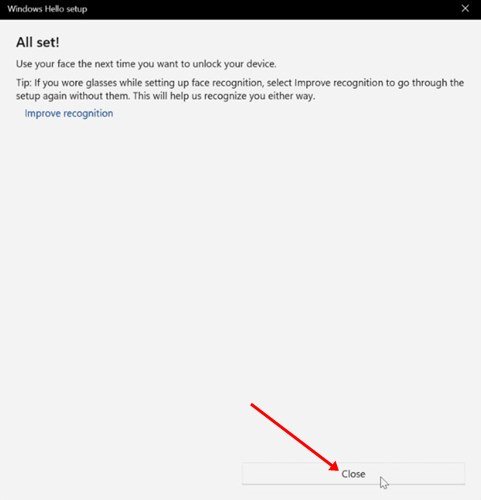
Ini adalah cara mengaktifkan pengenalan wajah di sistem operasi Windows 11. Sekarang tekan tombol Windows + tombol L untuk mengunci komputer. Melihat ke kamera di layar kunci akan membuka kunci PC Anda.
Cara Menghapus Windows Hello Face Recognition
Untuk menghapus pengenalan wajah di Windows 11, Anda harus mengikuti beberapa langkah sederhana yang dibagikan di bawah ini.
- Pertama, klik tombol Start Windows 11 dan pilih Settings .
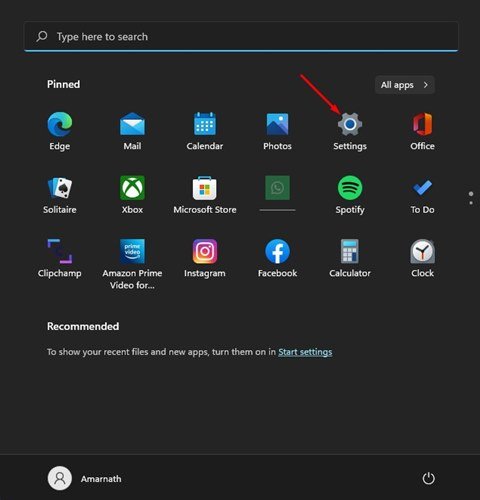
- Di aplikasi Pengaturan, klik Opsi Akun di panel kiri.
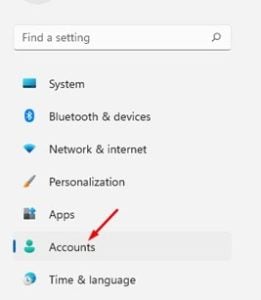
- Di panel kanan, klik Opsi Masuk di bawah .
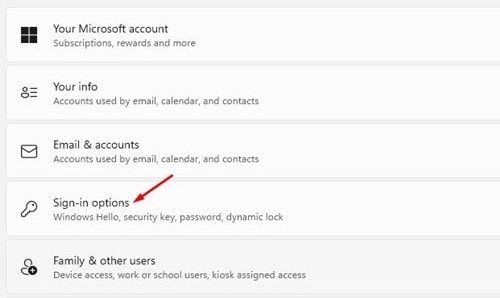
- Pada layar berikutnya Anda akan menemukan beberapa opsi. Untuk menonaktifkan pengenalan wajah, klik dan perluas opsi Pengenalan Wajah (Windows Hello).
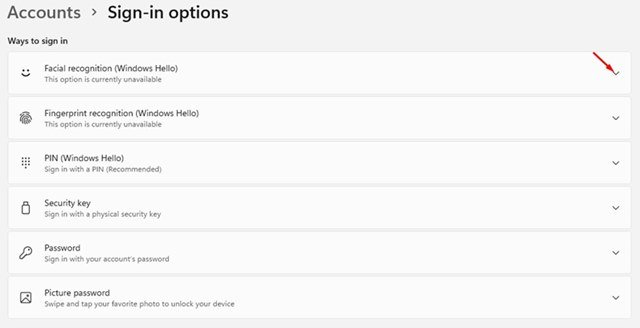
- Kemudian klik tombol Hapus di belakang opsi Hapus login ini .
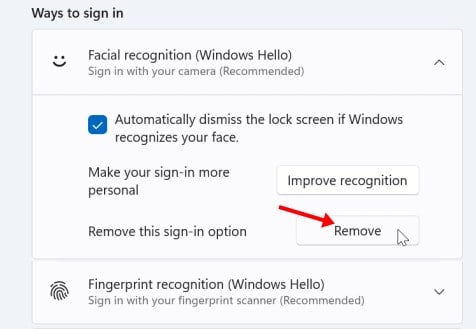
Ini akan menghapus profil pengenalan wajah dan mungkin menghapus fitur tersebut.
Di atas, kami melihat cara mengatur pengenalan wajah di Windows 11.